PCモニターを3台以上にするメリット
復数モニター、使ってますか?
僕は5年くらい前にモニターを2つにして、2年前に3つに増やしました。
普段は3つ目のモニターは節電のために切って、必要な時に付けるような感じで使っています。
今となっては手放せない復数モニターのメリットや使い方、環境構築の際の注意点をまとめましたのでぜひご覧ください。
復数モニターのメリット
マルチモニター(シングル・デュアル・トリプル)、マルチディスプレイなど様々な呼び名がある複数モニター。
では、どういった人に複数モニター環境が適しているのかご紹介しましょう。
2つのウィンドウを見比べながら作業する人
上画像のように、トレーディングをガチでしている人の部屋にはモニターがたくさんある気がします。
膨大なデータを見比べたり、常時監視する為に必要なんですね。
ゲームの迫力を倍増させたい人
ゲームで使う人も多いですね。
レース系・シューティング系では横一列に並べたり、横3個?2列でシングルモニターの大きさを6倍にして楽しむ人もいます。
普段より没入感も6倍になりますね。
また、ゲームをしながら攻略サイトを閲覧できます。
映画鑑賞も作業も同時進行でやりたい忙しい人
テレビや映画を見ながら作業する人って多いと思いますが、画面が2つあれば片方にフルスクリーンで映画を流しながらもう一つのディスプレイで作業ができます。
音楽プレイヤーをフルスクリーンで常駐させておく人もいますね。
忙しいからマルチタスクでいろいろしたい!という人にとって素晴らしい時短ツールになるのではないでしょうか。
?モニターを増やすために準備するもの
まず、複数モニターに対応したグラフィックボードを用意する必要があります。以下のようなものがあれば十分です。
- グラフィックボード(複数モニター対応。なければ複数枚のグラボで対応)
- ケーブル(モニターとグラフィックボードを繋ぐ線)
- アーム(時と場合に応じて。無くても良い)
自分のグラフィックボードがマルチディスプレイに対応しているかどうかは、ケーブルを刺す所が数カ所あるかどうか、を確認してください。
↑穴がHDMI(右端の穴)1つと、DVIの穴が2つあるので、こちらのグラフィックボードであれば3つまでモニターを増やせますね。
ケーブルの種類を確認
HDMI、DVI-D、DisplayPortなど、モニターとグラフィックボードをつなぐ規格によって線が異なります。
基本的にはHDMIケーブルで繋ぐことになるでしょう。
HDMI端子
↑HDMIケーブル
↑差込口はこんな感じ。「HDMI」と書いてありますね。
DVI端子
↑DVI端子はこんな感じ。
↑DVI端子の差込口
DVI端子に「変換コネクタ」を使用してHDMIケーブルにすることもできます。
↑変換コネクタ(雄・雌に注意して購入してください)
Windows側でマルチモニターの設定をする
モニターをグラボの接続が完了したら、パソコン側でマルチモニターの設定をしましょう。
- 「スタート」→「コントロールパネル」の順にクリックします。
- 「デスクトップのカスタマイズ」をクリックします。
- 「外部ディスプレイへの接続」をクリックします。
- 「複数のディスプレイ」の「▼」をクリックし、「表示画面を拡張する」をクリックします。
- 設定が完了したら、「適用」をクリックします。
上記はWindows7の場合の設定方法です。
詳しくは以下よりご確認下さい
電気代はどれくらい増えるのか?
パソコンの電気代は実はあまり大したことはありません。
一般的なHDモニターを基に一ヶ月の電気代を見てみましょう
製品情報を見ると20wくらいでした。(最大30w・待機中0.3w)
30日間つけっぱなし..と仮定して計算すると一時間約0.5円ですね。
つまり月約360円くらいになります。
さすがにつけっぱなしということは無いと思うので、3台あっても1000円もかからないでしょう。
意外と安くないですか!?
おわり
いかがでしたでしょうか。
パソコン側の設定も、モニター自体もそこまで費用がかかるわけではないので、ぜひ気軽にやってみてください。
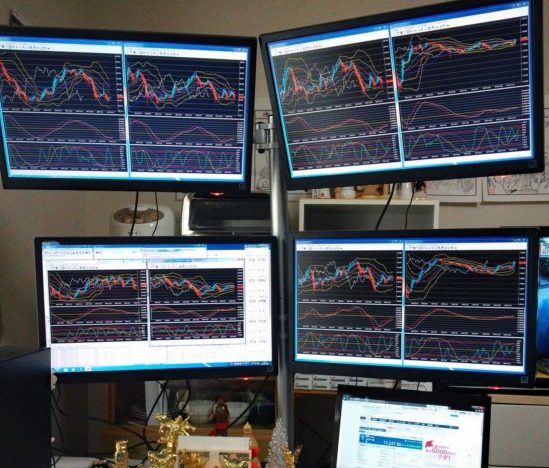








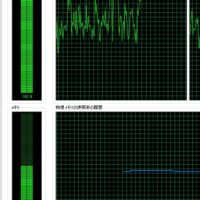



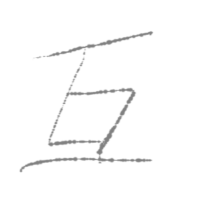



この記事へのコメントはこちら